Cum să adăugați mărturii rotative în WordPress (3 moduri)
Publicat: 2022-11-15Doriți să adăugați mărturii rotative pe site-ul dvs. WordPress?
Mărturiile sunt o modalitate excelentă de a arăta dovezi sociale și de a vă crește credibilitatea. De aceea atât de multe companii online afișează cu mândrie mărturiile clienților pe site-urile lor web.
În acest articol, vă vom arăta cum să adăugați cu ușurință mărturii rotative în WordPress.
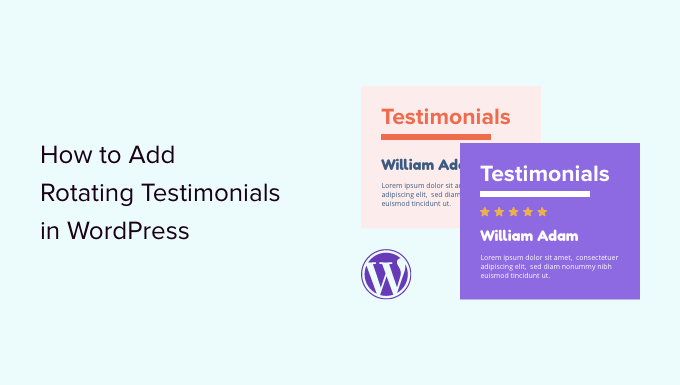
De ce să adăugați mărturii rotative la WordPress?
Multe companii folosesc mărturii rotative pentru a le ajuta să câștige clienți noi, să obțină mai multe vânzări și înscrieri la lista lor de e-mail și multe altele.
Dacă conduceți un magazin online, atunci mărturiile sunt o formă puternică de dovezi sociale care vă poate ajuta să transformați vizitatorii în clienți și să vă creșteți ratele de conversie.
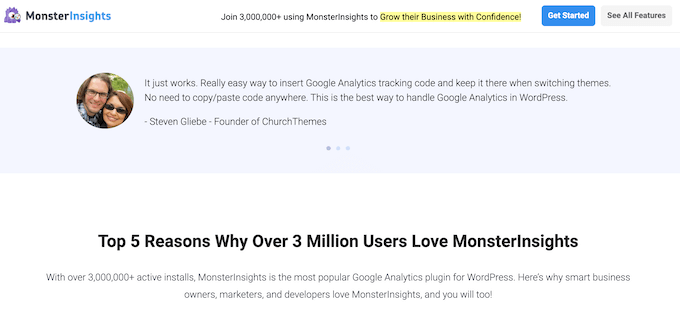
Când vine vorba de dovezi sociale, recenziile pozitive de la mai multe persoane sunt mult mai credibile decât o singură recenzie de cinci stele. Având în vedere asta, mărturiile rotative sunt o modalitate excelentă de a afișa o mulțime de comentarii pozitive într-un spațiu mic.
Mărturiile rotative adaugă, de asemenea, niște animații site-ului dvs. WordPress, ceea ce poate face site-ul dvs. mai atrăgător și mai captivant.
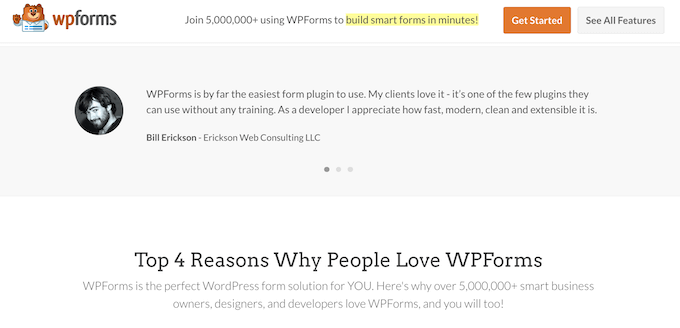
Acestea fiind spuse, haideți să vedem cum puteți adăuga mărturii rotative la WordPress. Pur și simplu utilizați linkurile rapide de mai jos pentru a trece la metoda pe care doriți să o utilizați.
- Metoda 1. Adăugarea de mărturii rotative la WordPress folosind WP Testimonials Rotator (rapid și simplu)
- Metoda 2. Adăugarea de mărturii personalizate cu rotație la WordPress utilizând SeedProd (mai mult personalizabil)
- Metoda 3. Adăugarea de mărturii rotative pe rețelele sociale la WordPress folosind Smash Balloon
Metoda 1. Adăugarea de mărturii rotative la WordPress folosind WP Testimonials Rotator (rapid și simplu)
Dacă doriți să creați o secțiune simplă de mărturii rotative, atunci puteți utiliza un plugin gratuit, cum ar fi WP Testimonials Rotator.
Primul lucru pe care trebuie să-l faceți este să instalați și să activați pluginul. Pentru mai multe detalii, consultați ghidul nostru pas cu pas despre cum să instalați un plugin WordPress.
După activare, accesați WP Testimonials » Adăugați nou în tabloul de bord WordPress.
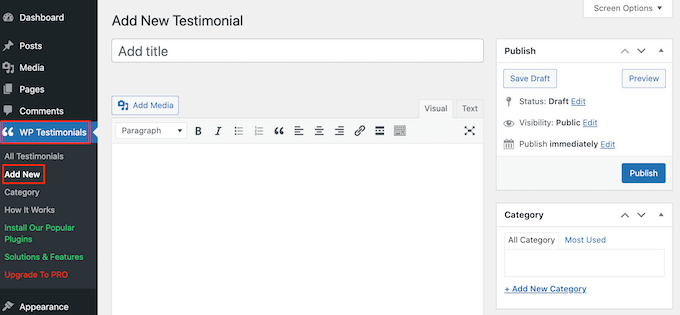
Pentru a începe, introduceți titlul care va apărea deasupra citatului de mărturie.
Puteți adăuga apoi mărturia în editorul de text principal.
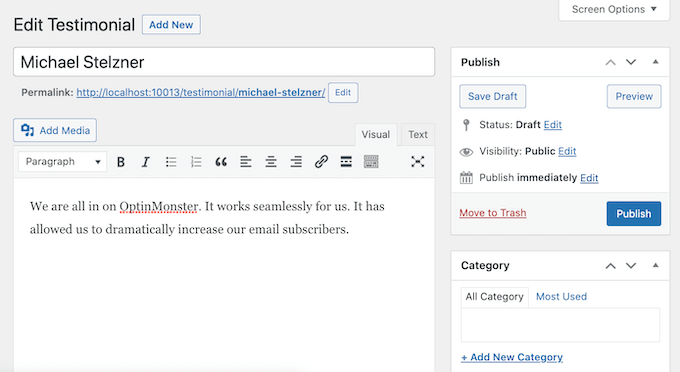
Pentru a vă ajuta să vă organizați mărturiile, poate doriți să adăugați câteva categorii, în același mod în care adăugați categorii și subcategorii în WordPress.
După aceea, derulați la caseta „Detalii pentru mărturie” și adăugați informații precum numele persoanei, titlul postului și compania.
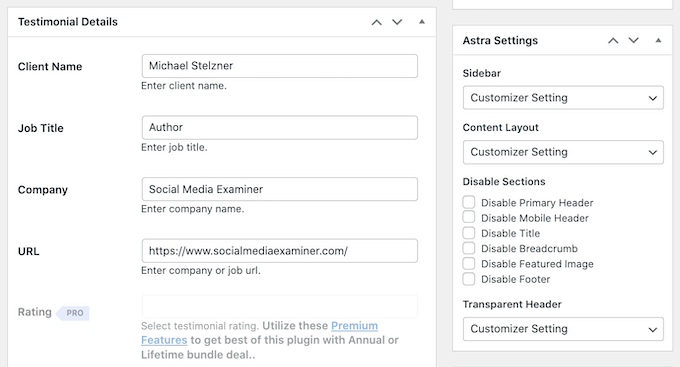
De asemenea, puteți adăuga o imagine prezentată, care va apărea deasupra titlului mărturiei. De exemplu, ați putea folosi fotografia în cap a persoanei sau sigla produsului.
Când sunteți mulțumit de informațiile pe care le-ați introdus, faceți clic pe „Publicați” pentru a le publica.
Acum puteți adăuga mai multe mărturii repetând același proces descris mai sus. După ce ați creat toate mărturiile clienților dvs., este timpul să le afișați pe site-ul dvs. web.
Pur și simplu deschideți postarea sau pagina în care doriți să adăugați mărturiile dvs. rotative. Apoi, faceți clic pe pictograma „Plus” pentru a deschide editorul de blocuri WordPress. Puteți apoi să tastați „Shortcode” și să selectați blocul potrivit când apare.
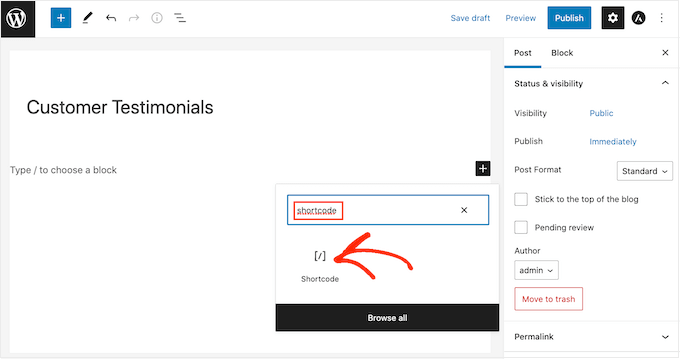
După aceea, va trebui să adăugați următorul cod scurt în casetă: [sp_testimonials_slider]
Apoi, faceți clic pe butonul „Actualizați” sau „Publicați” pentru a salva modificările.
Acum vizitatorii tăi pot vedea toate mărturiile pozitive ale clienților tăi. Aceste mărturii se vor roti automat după ce fiecare se afișează pentru câteva secunde.
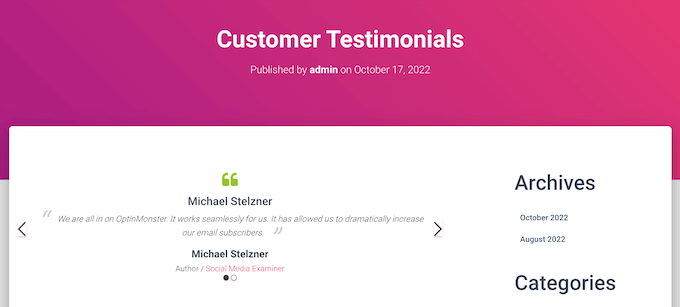
Metoda 2. Adăugarea de mărturii personalizate cu rotație la WordPress utilizând SeedProd (mai mult personalizabil)
Dacă doriți să creați o secțiune de mărturii frumoasă, complet personalizabilă, atunci vă recomandăm să utilizați un plugin de generare de pagini.
SeedProd este unul dintre cei mai buni creatori de pagini WordPress prin drag and drop de pe piață, folosit de peste 1 milion de site-uri web.
Vine cu blocuri gata făcute și peste 180 de șabloane care vă permit să creați pagini personalizate în WordPress și să adăugați cu ușurință mărturii rotative pe site-ul dvs.
Mai întâi, instalați și activați pluginul. Pentru mai multe detalii, consultați ghidul nostru pentru începători despre cum să instalați un plugin WordPress.
Notă: Există o versiune gratuită de SeedProd disponibilă, dar vom folosi versiunea Pro, deoarece are un bloc de mărturii gata făcut. De asemenea, se integrează cu toate cele mai bune servicii de marketing prin e-mail pe care le utilizați deja pentru a vă promova produsele și serviciile.
La activare, trebuie să accesați SeedProd » Setări și să introduceți cheia de licență.
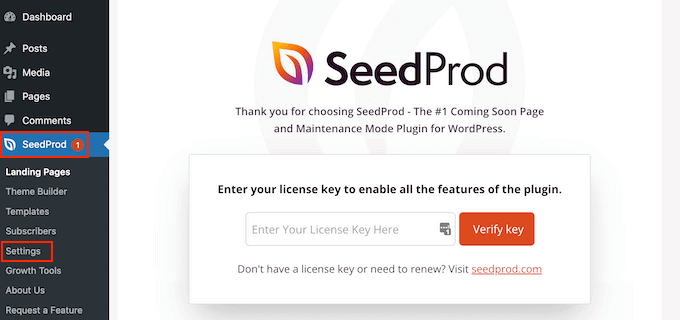
Puteți găsi aceste informații în contul dvs. pe site-ul web SeedProd. După ce ați introdus cheia, faceți clic pe butonul „Verificare cheie”.
După aceea, accesați SeedProd » Pagini și apoi faceți clic pe butonul „Adăugați o nouă pagină de destinație”.
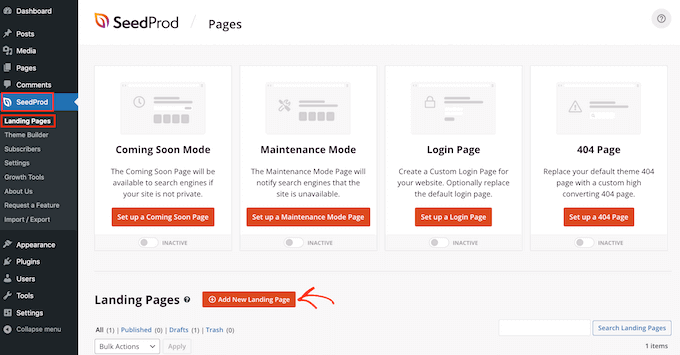
Pe ecranul următor, vi se va cere să alegeți un șablon. SeedProd are zeci de șabloane concepute profesional, organizate în diferite tipuri de campanii, cum ar fi „lead”, „strânge” și „în curând”.

Pentru a alege un șablon, plasați cursorul peste acesta și apoi faceți clic pe pictograma „Bifă”.
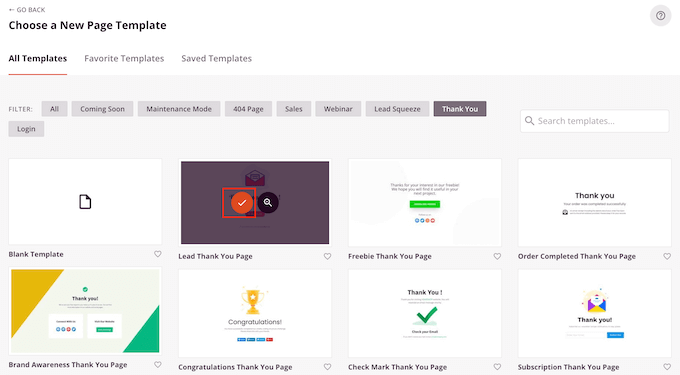
Dacă doriți să începeți de la zero, atunci SeedProd are și un șablon gol pe care îl puteți utiliza. Vom folosi șablonul „Pagină de vânzări suculentă” în toate imaginile noastre, dar puteți folosi orice design doriți.
Apoi, continuați și introduceți un nume pentru pagina personalizată. SeedProd va crea automat o adresă URL pe baza titlului paginii, dar puteți schimba această adresă URL cu orice doriți.
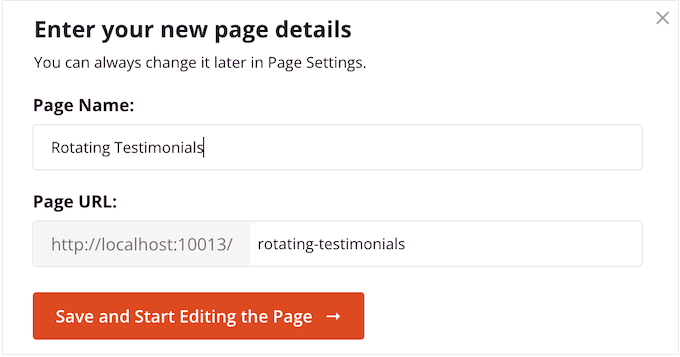
O adresă URL descriptivă va ajuta motoarele de căutare să înțeleagă despre ce este pagina, astfel încât să o poată afișa utilizatorilor potriviți. Având în vedere acest lucru, poate doriți să adăugați câteva cuvinte cheie relevante la adresa URL.
Pentru mai multe informații, consultați ghidul nostru despre cum să faceți cercetarea cuvintelor cheie pentru blogul dvs. WordPress.
După introducerea acestor informații, faceți clic pe butonul „Salvați și începeți editarea paginii”.
Aceasta va încărca interfața SeedProd page builder.
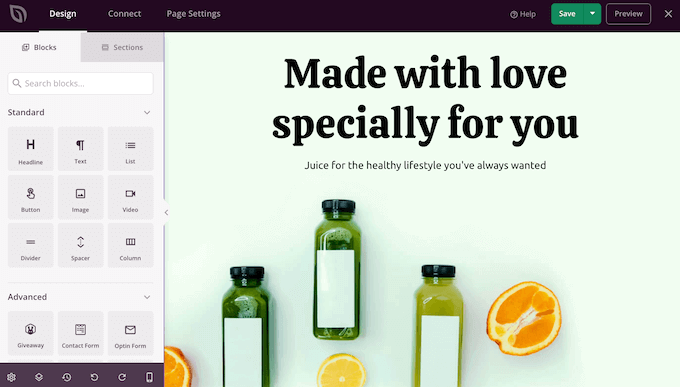
Este un simplu generator de glisare și plasare care arată o previzualizare live a paginii dvs. în dreapta. Veți vedea, de asemenea, setările de bloc în partea stângă.
Meniul din stânga are blocuri pe care le puteți adăuga la pagina dvs. folosind glisare și plasare.
În primul rând, vom adăuga un bloc de mărturii ale clienților. Pur și simplu trageți blocul „Mărturii” pe pagina în care doriți să apară.
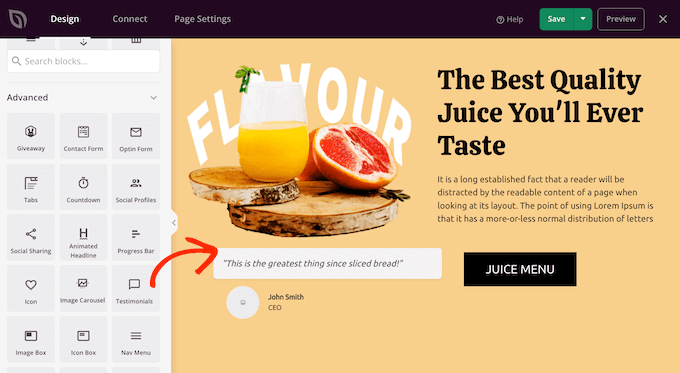
Acum puteți personaliza mărturia adăugând imagini, schimbând textul, adăugând numele clientului și multe altele.
Pentru a face aceste modificări, pur și simplu faceți clic pentru a selecta blocul de mărturii și apoi utilizați setările din meniul din stânga.
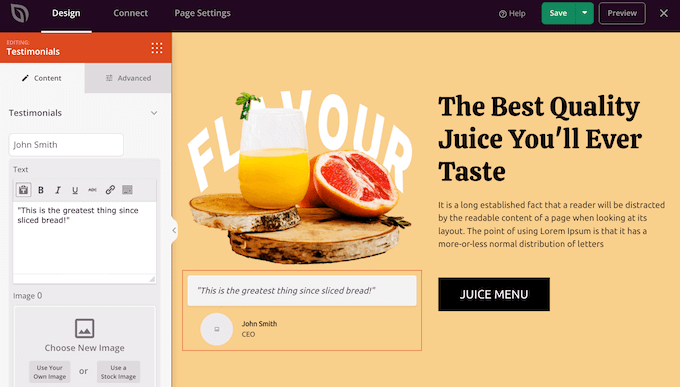
Pentru a crea o secțiune rotativă, va trebui să creați două sau mai multe mărturii făcând clic pe butonul „Adăugați mărturie”.
Apoi puteți personaliza mărturia. De exemplu, puteți introduce citatul în editorul de text sau puteți încărca o imagine.
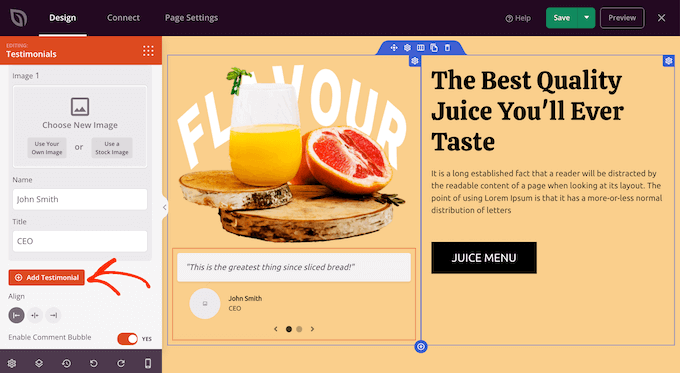
Apoi, puteți modifica modul în care vor arăta și acționa mărturiile rotative, făcând clic pe „Setări carusel” pentru a extinde acea secțiune.
Aici puteți schimba schema de culori, viteza glisorului și dacă glisorul va derula automat prin diferitele mărturii ale clienților.
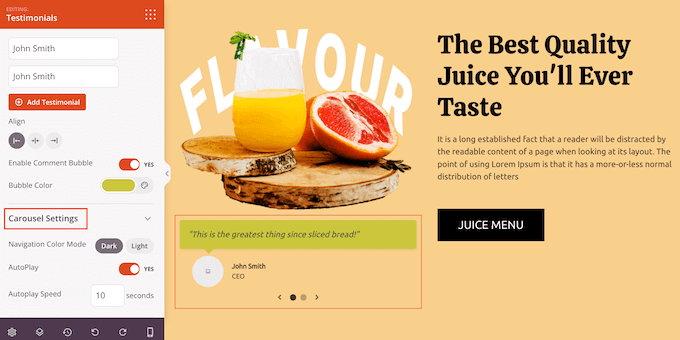
Puteți continua să personalizați pagina adăugând mai multe blocuri și modificând setările din meniul din stânga.
Când ați terminat de personalizat pagina, este timpul să o publicați făcând clic pe săgeata drop-down de lângă „Salvați” și apoi selectând opțiunea „Publicați”.
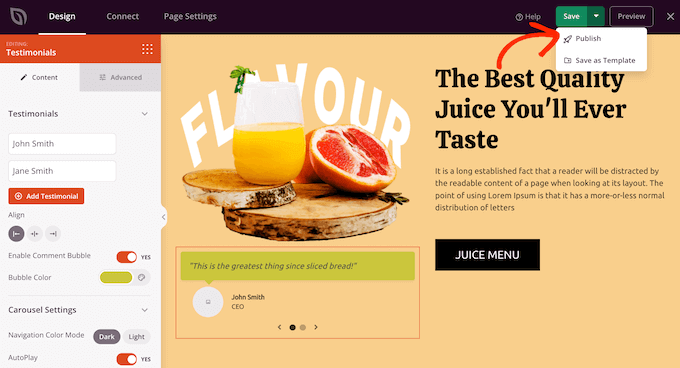
Acum, dacă vizitați blogul sau site-ul dvs. WordPress, veți vedea în direct pagina cu mărturia dvs. rotativă.
Metoda 3. Adăugarea de mărturii rotative pe rețelele sociale la WordPress folosind Smash Balloon
Dacă utilizatorii dvs. lasă deja recenzii fantastice pe Facebook și Twitter, atunci puteți crea o secțiune de mărturii folosind un plugin pentru rețelele sociale.
Smash Balloon este unul dintre cele mai bune pluginuri de mărturie WordPress de pe piață și acceptă toate rețelele sociale majore. Aceasta înseamnă că nu trebuie să copiați și să lipiți noi mărturii pe site-ul dvs. WordPress, deoarece acestea vor apărea automat.
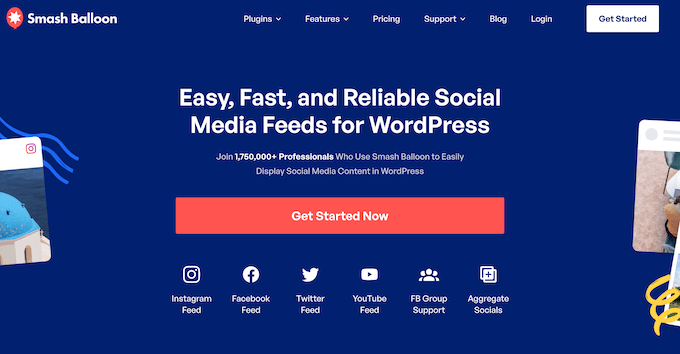
De exemplu, feedul de recenzii sociale Facebook al Smash Balloon vă permite să afișați recenzii de pe pagina dvs. de Facebook pe site-ul dvs. Vizitatorii pot vedea că aceste recenzii provin de la utilizatori reali Facebook, ceea ce îi face mai credibili.
Configurarea rețelelor sociale este simplă și, dacă doriți să adăugați mărturii Twitter rotative pe site-ul dvs., atunci consultați ghidul nostru despre cum să încorporați tweet-uri în WordPress. Pentru Facebook, consultați ghidul nostru despre cum să creați un feed personalizat Facebook.
Odată ce activați, configurați și conectați conturile de rețele sociale, mărturiile rețelelor sociale se vor actualiza automat de fiecare dată când primiți o nouă recenzie. Acest lucru vă poate economisi mult timp și efort și este o modalitate excelentă de a vă păstra site-ul proaspăt.
Smash Balloon are, de asemenea, o mulțime de opțiuni pentru filtrarea și moderarea recenziilor care apar pe site-ul dvs., astfel încât să aveți în continuare control complet.
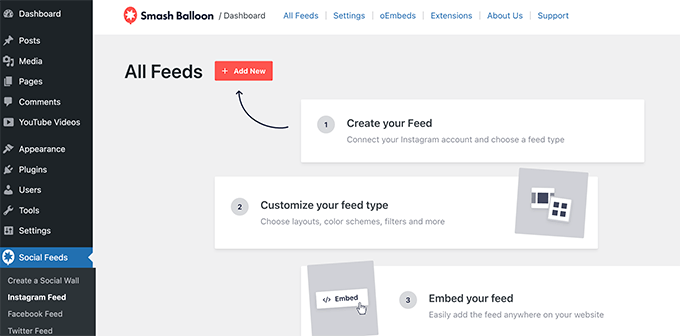
Sperăm că acest articol v-a ajutat să adăugați mărturii rotative pe site-ul dvs. WordPress. De asemenea, poate doriți să vedeți selecțiile experților noștri ale celor mai bune aplicații virtuale pentru numerele de telefon de afaceri și ghidul nostru pentru începători despre cum să desfășurați un giveaway în WordPress.
Dacă ți-a plăcut acest articol, atunci te rugăm să te abonezi la canalul nostru YouTube pentru tutoriale video WordPress. Ne puteți găsi și pe Twitter și Facebook.
Postarea Cum să adăugați mărturii rotative în WordPress (3 moduri) a apărut pentru prima dată pe WPBeginner.
